วันนี้รู้สึก คันๆ (มือ)
เลยเอาโปรแกรม
ปรับแต่งหน้าจอ คอมพิวเตอร์ที่เราใช้ๆ กันอยู่มาฝาก
เป็นโปรแกรมเล็กๆ กินแรมไม่มาก ใช้มาได้หลายเดือนแล้ว รู้สึกดี (ฟรีอีกต่างหาก)
เริ่มกันเลย
ไปที่เว็บไซต์
http://www.calibrize.com/ เพื่อดาวน์โหลดโปรแกรม
(ฟรี)
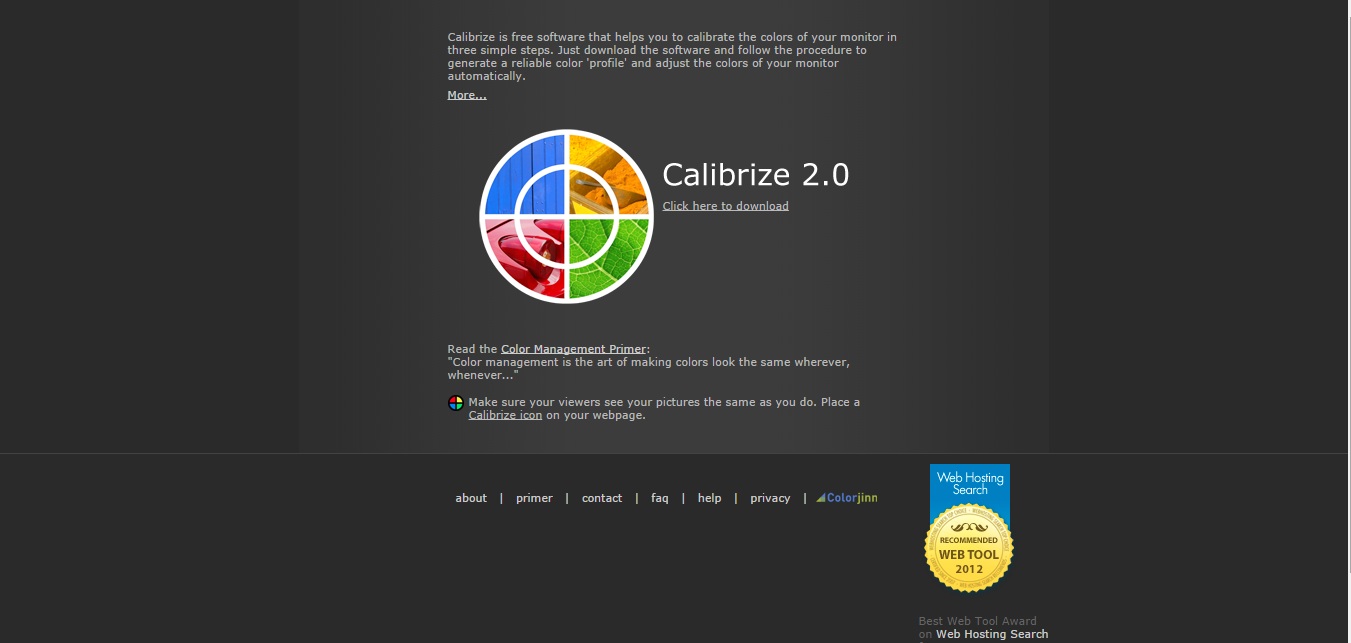
ได้ไฟล์มาติดตั้ง (ติดตั้งเองนะครับ รีวิวนี้ คนทำขี้เกียจมาก)
(ระวังเรื่องไปติ๊กเอาโปรแกรมไม่พึงประสงค์พ่วงมานะครับ) แล้วก็ next ๆๆๆ ไปจนจบ
ติดตั้งเรียบร้อยเปิดโปรแกรมมา จะเจอหน้าจอแบบนี้
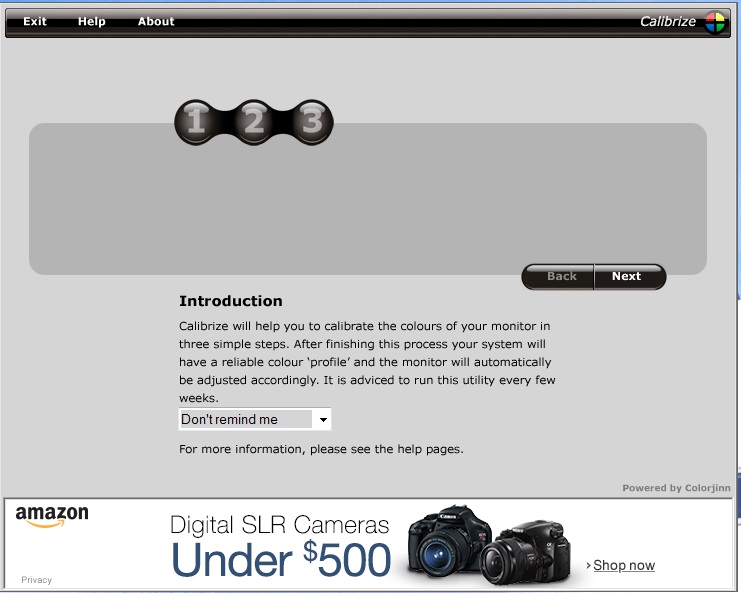
ในหน้าจอนี้มีการตั้งค่าให้เราตั้งค่าจอได้ทั้ง
2 วัน
1 สัปดาห์
2 สัปดาห์
1 เดือน
ไม่ต้องทำ
เลือกอย่างที่ใจท่านปรารถนาครับ ไม่บีบบังคับ
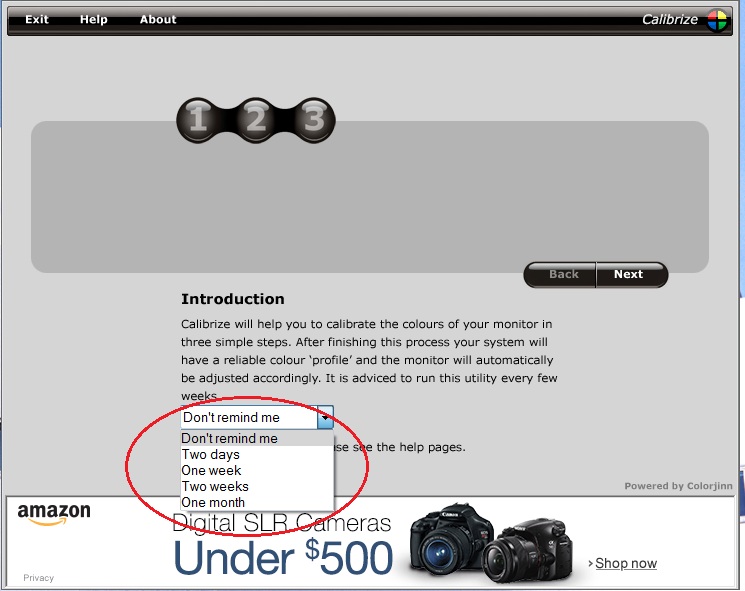
เมื่อเลือกแล้ว กด Next
จะมาสู่หน้าจอที่2 ซึ่งเอาไว้ปรับค่าความสว่างของจอ
**แนะนำให้ขณะคาลิเบรตด้วยโปรแกรมนี้อยู่ในสภาวะแสงปกติที่ใช้ทำภาพของแต่ละบุคคล
(คือจริงๆ ตั้งตอนไหนก็ได้ เขียนให้ดูมีเรื่องราวอีกหน่อยซะงั้น)

ผมคงไม่แปลภาษาอังกฤษให้อ่านกัน (ความรู้มัธยมปลาย อายที่จะแปล

)
แค่อยากบอกว่า "ปรับค่าแสงและคอนทราสต์ที่จอให้พอดี"
โดยที่ ในแถบสีดำนั้น ให้เห็นวงกลมสีเทาๆ และแถบสีขาวก็เห็นวงกลมสีเทา เช่นกัน
คือถ้าสีขาว สีดำ มันเท่าๆ กัน ไม่เห็นวงกลมข้างในนั่นคือ
ใช้ไม่ได้ นั่นเอง
หรือ ปรับซะให้ใกล้เคียงกับค่า This is too Bright นั่นเอง
(การปรับในส่วนนี้ ปรับความสว่าง และคอนทราสต์จากจอด้วยเมนูของจอนะครับ)
พอปรับได้ที่ก็ กด Next เพื่อไปยังการปรับจูนสี
เมื่อเข้ามาในสเตปที่ 2 นี้
จะมีช่องแม่สีทั้ง 3 สี (พ่อสีไม่รู้เป็นอะไร สงสัยเจ้าชู้เลยมีแม่สีถึง 3

) (กล้าเล่น)
ในการปรับในส่วนนี้ ตัวใครตัวมันครับ
เพราะสายตาที่มองเห็นสีแต่ละคนอาจจะไม่เท่ากัน
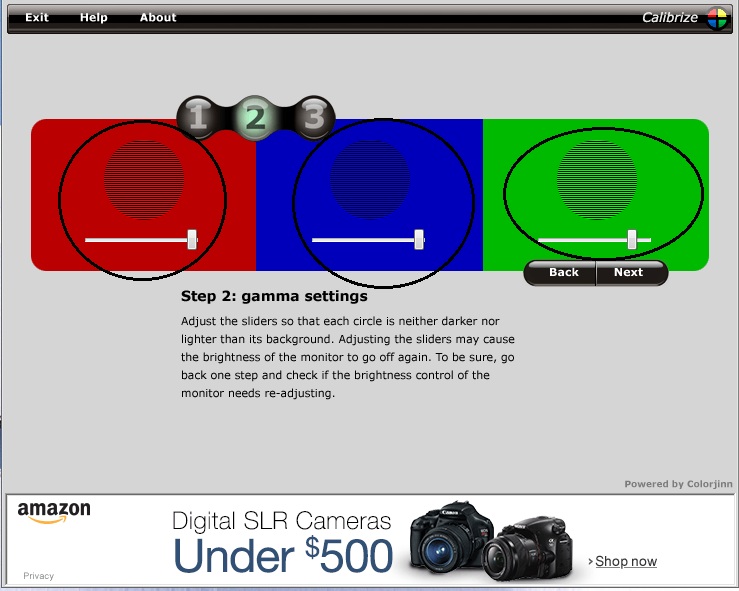
วิธีการปรับ
แถบเครื่องมือที่อยู่ในสีไหนจะเป็นการปรับสีนั้น
ซอฟแวร์ตัวนี้ ใช้ตาเราเป็นหลักในการปรับแต่ง
และการปรับ ถ้าสังเกตจะมีวงดำๆ อยู่ตรงกลางแต่ละสี แต่เมื่อเวลาเรามองจอภาพ
การปรับให้ตรงคือ การปรับแถบแล้วทำให้สีที่อยู่ในแถบเส้นดำกับรอบๆ นั้น "เท่ากัน" (ด้วยตาเราเอง)
(ลองทำมองตาเบลอๆ แบบดูรูปสามมิติสมัยก่อนก็ดีนะ ถ้ามันเท่ากันนี่ เส้นๆ สีดำนั่นหายไปเลย)
ทำครบทั้ง 3 สี เริ่มสีไหนก่อนก็ได้ แต่เมื่อปรับสีไหนพอดีแล้ว อย่าปรับสีอื่นตาม เมื่อปรับได้ครบทั้ง 3 สี
เหมือนเคย คลิกที่ Next
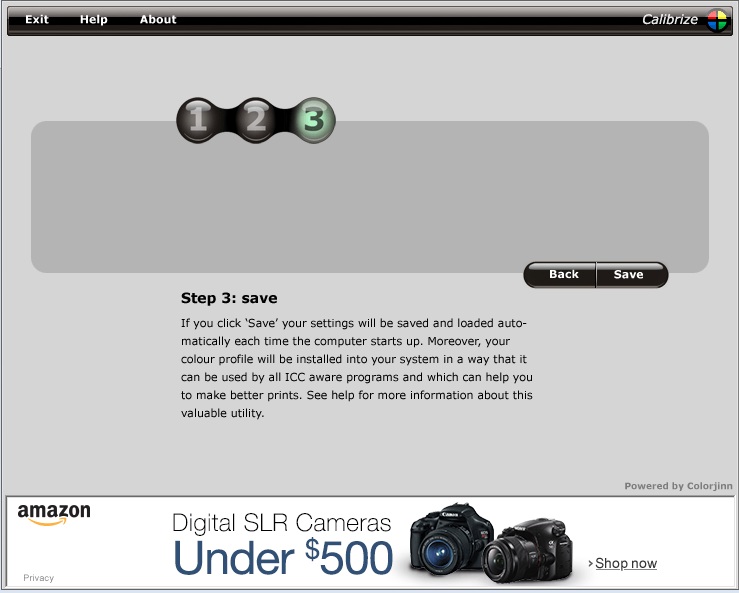
สเตปที่ 3 คือการเซฟการตั้งค่านี้ จอเราจะแสดงผลด้วยค่านี้เสมอ (มันจะเริ่มต้นพร้อมวินโดว์เลย)
คลิกที่ save ก็จบพิธีการ.....
เป็นอันได้คาลิเบรตจอภาพของท่านๆ เอาไว้ทำภาพที่สวยๆ เอาไว้มาโพสให้ดูกันนะครับ
ของแถม ที่บางท่านอาจจะตื่นตระหนกตกใจ อุ้ยว้าย...ตายแล้ว!!!
ยังไม่ตายครับ อีกเรื่องที่จะขอฝากไว้คือ
เมื่อไรก็ตามที่ท่านพบว่า เมมโมรี่การ์ดของท่านเมื่อเชื่อมต่อกับคอมพิวเตอร์แล้ว มันฟ้องให้ "ฟอร์แมต" เพียงอย่างเดียว
เปลี่ยนการ์ดรีดเดอร์ก็ไม่หาย ไม่ต้องตกใจ
ลองทำตามนี้นะครับ (สำหรับวินโดว์)
คลิกขวาที่ My Computer เลือก Properties เลือกแถบ Tools เลือก Check Now...
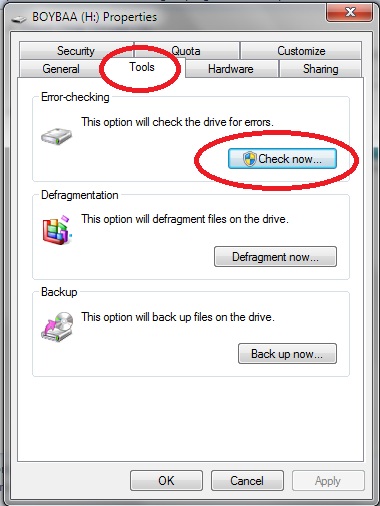
รอสักครู่ วินโดว์จะทำการเชคส่วนที่ Error ให้
แล้วเมมโมรี่ของท่านจะมองเห็นได้เหมือนเดิม (ใช้กับสื่อพกพาอื่นที่เจอลักษณะเดียวกันก็ได้นะครับ)
ปล. ก่อนถอดเมมโมรี่หรือสื่อพกพาอื่น Safety Remove ทุกครั้ง ป้องกันปัญหานี้ได้ครับ
อันนี้ แถมสักใบ
เดี๋ยวขอเวลาอีกสักพัก จะมารีวิว(แบบง่อยๆ)ของเลนส์ Sigma 70-200 F2.8 APO DG OS HSM ให้รับชมกันครับ


[CR] รีวิว รีวิว (โม้อีกแล้ว) ......... มาปรับแต่งหน้าจอแบบง่ายๆ กันเถอะ (รับสมัครม้า....)
เลยเอาโปรแกรมปรับแต่งหน้าจอ คอมพิวเตอร์ที่เราใช้ๆ กันอยู่มาฝาก
เป็นโปรแกรมเล็กๆ กินแรมไม่มาก ใช้มาได้หลายเดือนแล้ว รู้สึกดี (ฟรีอีกต่างหาก)
เริ่มกันเลย
ไปที่เว็บไซต์ http://www.calibrize.com/ เพื่อดาวน์โหลดโปรแกรม
(ฟรี)
ได้ไฟล์มาติดตั้ง (ติดตั้งเองนะครับ รีวิวนี้ คนทำขี้เกียจมาก)
(ระวังเรื่องไปติ๊กเอาโปรแกรมไม่พึงประสงค์พ่วงมานะครับ) แล้วก็ next ๆๆๆ ไปจนจบ
ติดตั้งเรียบร้อยเปิดโปรแกรมมา จะเจอหน้าจอแบบนี้
ในหน้าจอนี้มีการตั้งค่าให้เราตั้งค่าจอได้ทั้ง
2 วัน
1 สัปดาห์
2 สัปดาห์
1 เดือน
ไม่ต้องทำ
เลือกอย่างที่ใจท่านปรารถนาครับ ไม่บีบบังคับ
เมื่อเลือกแล้ว กด Next
จะมาสู่หน้าจอที่2 ซึ่งเอาไว้ปรับค่าความสว่างของจอ
**แนะนำให้ขณะคาลิเบรตด้วยโปรแกรมนี้อยู่ในสภาวะแสงปกติที่ใช้ทำภาพของแต่ละบุคคล
(คือจริงๆ ตั้งตอนไหนก็ได้ เขียนให้ดูมีเรื่องราวอีกหน่อยซะงั้น)
ผมคงไม่แปลภาษาอังกฤษให้อ่านกัน (ความรู้มัธยมปลาย อายที่จะแปล
แค่อยากบอกว่า "ปรับค่าแสงและคอนทราสต์ที่จอให้พอดี"
โดยที่ ในแถบสีดำนั้น ให้เห็นวงกลมสีเทาๆ และแถบสีขาวก็เห็นวงกลมสีเทา เช่นกัน
คือถ้าสีขาว สีดำ มันเท่าๆ กัน ไม่เห็นวงกลมข้างในนั่นคือ ใช้ไม่ได้ นั่นเอง
หรือ ปรับซะให้ใกล้เคียงกับค่า This is too Bright นั่นเอง
(การปรับในส่วนนี้ ปรับความสว่าง และคอนทราสต์จากจอด้วยเมนูของจอนะครับ)
พอปรับได้ที่ก็ กด Next เพื่อไปยังการปรับจูนสี
เมื่อเข้ามาในสเตปที่ 2 นี้
จะมีช่องแม่สีทั้ง 3 สี (พ่อสีไม่รู้เป็นอะไร สงสัยเจ้าชู้เลยมีแม่สีถึง 3
ในการปรับในส่วนนี้ ตัวใครตัวมันครับ
เพราะสายตาที่มองเห็นสีแต่ละคนอาจจะไม่เท่ากัน
วิธีการปรับ
แถบเครื่องมือที่อยู่ในสีไหนจะเป็นการปรับสีนั้น
ซอฟแวร์ตัวนี้ ใช้ตาเราเป็นหลักในการปรับแต่ง
และการปรับ ถ้าสังเกตจะมีวงดำๆ อยู่ตรงกลางแต่ละสี แต่เมื่อเวลาเรามองจอภาพ
การปรับให้ตรงคือ การปรับแถบแล้วทำให้สีที่อยู่ในแถบเส้นดำกับรอบๆ นั้น "เท่ากัน" (ด้วยตาเราเอง)
(ลองทำมองตาเบลอๆ แบบดูรูปสามมิติสมัยก่อนก็ดีนะ ถ้ามันเท่ากันนี่ เส้นๆ สีดำนั่นหายไปเลย)
ทำครบทั้ง 3 สี เริ่มสีไหนก่อนก็ได้ แต่เมื่อปรับสีไหนพอดีแล้ว อย่าปรับสีอื่นตาม เมื่อปรับได้ครบทั้ง 3 สี
เหมือนเคย คลิกที่ Next
สเตปที่ 3 คือการเซฟการตั้งค่านี้ จอเราจะแสดงผลด้วยค่านี้เสมอ (มันจะเริ่มต้นพร้อมวินโดว์เลย)
คลิกที่ save ก็จบพิธีการ.....
เป็นอันได้คาลิเบรตจอภาพของท่านๆ เอาไว้ทำภาพที่สวยๆ เอาไว้มาโพสให้ดูกันนะครับ
ของแถม ที่บางท่านอาจจะตื่นตระหนกตกใจ อุ้ยว้าย...ตายแล้ว!!!
ยังไม่ตายครับ อีกเรื่องที่จะขอฝากไว้คือ
เมื่อไรก็ตามที่ท่านพบว่า เมมโมรี่การ์ดของท่านเมื่อเชื่อมต่อกับคอมพิวเตอร์แล้ว มันฟ้องให้ "ฟอร์แมต" เพียงอย่างเดียว
เปลี่ยนการ์ดรีดเดอร์ก็ไม่หาย ไม่ต้องตกใจ
ลองทำตามนี้นะครับ (สำหรับวินโดว์)
คลิกขวาที่ My Computer เลือก Properties เลือกแถบ Tools เลือก Check Now...
รอสักครู่ วินโดว์จะทำการเชคส่วนที่ Error ให้
แล้วเมมโมรี่ของท่านจะมองเห็นได้เหมือนเดิม (ใช้กับสื่อพกพาอื่นที่เจอลักษณะเดียวกันก็ได้นะครับ)
ปล. ก่อนถอดเมมโมรี่หรือสื่อพกพาอื่น Safety Remove ทุกครั้ง ป้องกันปัญหานี้ได้ครับ
อันนี้ แถมสักใบ
เดี๋ยวขอเวลาอีกสักพัก จะมารีวิว(แบบง่อยๆ)ของเลนส์ Sigma 70-200 F2.8 APO DG OS HSM ให้รับชมกันครับ